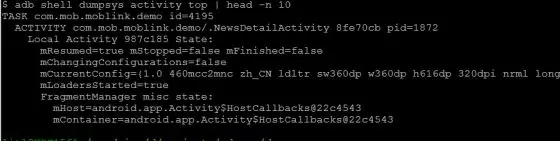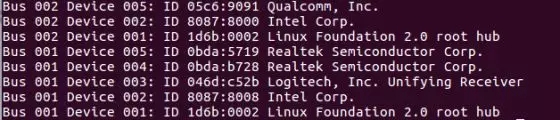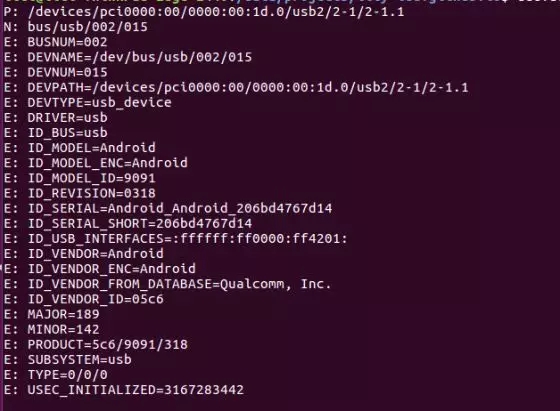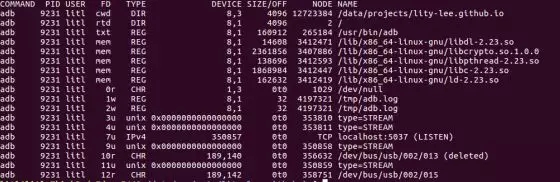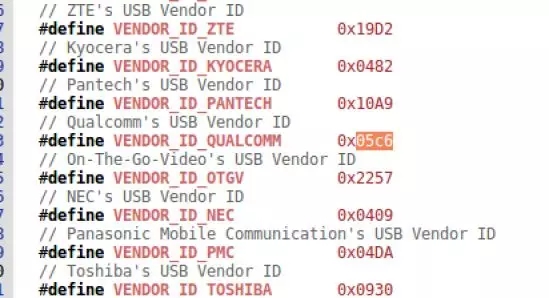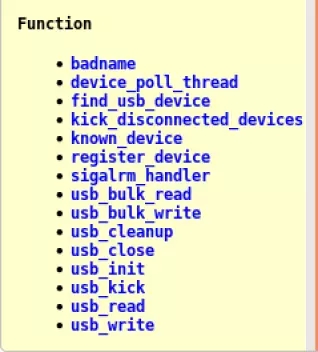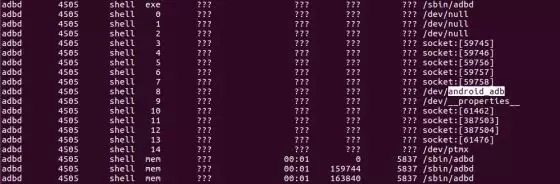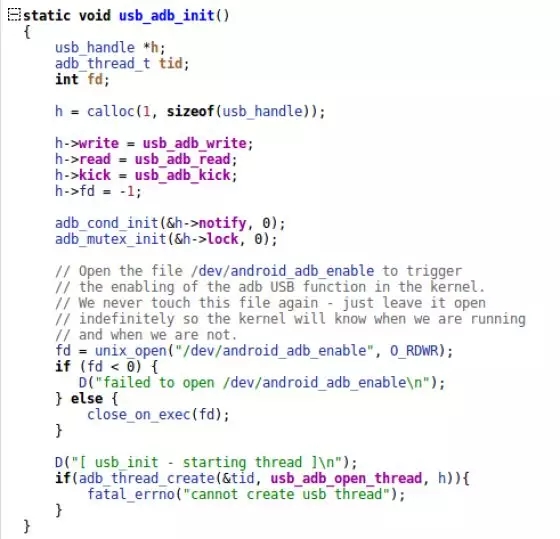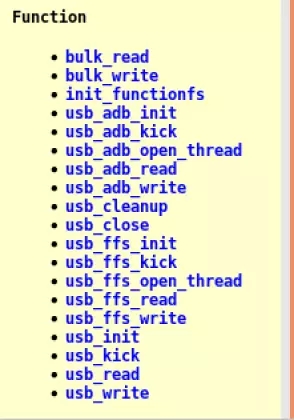一、adb使用的技巧
1. 查询当前展示的Activity
adb shell dumpsys activity top | head -n 10
dumpactivity
2. 备份和还原所有安装的apk
找出设备上安装的第三方apk包名: adb shell pm list packages -3
依据apk包名找出apk: adb shell pm path $pkg
导出apk文件: adb shell pull $path
把导出的apk文件安装到新设备里: adb install -r $file
脚本:
#!/bin/sh
echo -n "" > apks
adb shell pm list packages -3 | sed -E "s/\r$//" \
| while read line
do
pkg=${line#*:}
line=$(adb shell pm path "$pkg"&)
path=${line#*:}
echo $pkg:$path >> apks
done
cat apks
cat apks | sed -E "s/\r$//" | while read line
do
pkg=${line%:*}
path=${line#*:}
adb pull "$path" "$pkg.apk"
echo $path
done
rm apks
#echo $apks;疑惑, 第7行通过包名查询apk安装路径时, 在命令最后添加一个&字符, 不添加无法正常找出所有apk路径, 不知道什么原由。
3. adb调试wifi模式和usb模式切换
手机端(root)
安装terminal
切wifi: setprop service.adb.tcp.port 5555
切wifi重启依然生效:setprop persist.adb.tcp.port 5555
切usb: setprop service.adb.tcp.port -1
stop adbd
start adbd
电脑上切换wifi
切wifi: adb tcpip 5555
切usb: adb usb
电脑端连接设备
wifi模式: adb connect 手机ip:5555
usb模式: 通过usb连接手机
二、adbs端和adbd端,usb通信原理探索
1. 识别usb设备, 找到USB设备信息
lsusb
usb_device_info
记录ID,访问网站查看usb设备类型(设备是什么)
http://www.linux-usb.org
可以确实设备的Vendors和设备类型(打印机/Mass Storage等)
2. Linux内核识别设备
udevadm monitor --kernel
usb_kernel_monitor
接着去查询一下device的信息
udevadm info -q all -p
usb_kernel_info
3. adbs 访问的device文件
启动adbs,查看一下进程访问的device文件
adb start-server ps -ef | grep adb lsof -p $pid
adb_access_device_file
4. adbs源代码分析
调用栈
main(adb.c) main_adb(adb.c) [ usb_vendors_init(usb_vendors.c) usb_init(usb_linux.c) ] -----new thread---- device_poll_thread(usb_linux.c) find_usb_device(usb_linux.c) kick_disconnected_devices(usb_linux.c)
从usb_vendors.c文件中,可以知道vendor信息是被"固化"adbs里面。(那是否就可以解释为啥linux不需要adb驱动呢)
adbs_init_vendors
usb_linux.c文件的函数列表
adbs_usb_linux_functions
里面读取函数,主要封装linux usb 通用的访问device的方式。
5. adbd 访问的device文件
adb shell su (root权限) lsof > /sdcard/lsof.data adb pull /sdcard/lsof.data less lsof.data
adbd_access_file
6. adbd源代码分析
调用栈
main(adb.c) main_adb(adb.c) usb_init(usb_linux_client.c) usb_adb_init(usb_linux_client.c)
usb_adb_init的内容, 可以确定adbd确实访问了/dev/android_adb文件(设备结点)
usb_linux_client.c文件定义读取函数,从实现上看它主要通过/dev/android_adb文件与外界通信。
adbd_usb_linux_client_function
7. 串联adbs和adbd(android kernel)
init(android.c)
usb_composite_register[&android_usb_driver](android.c)
android_bind(android.c)
usb_add_config[cdev, &android_config_driver](android.c)
android_bind_config(android.c)
adb_function_add(f_adb.c)
misc_deregister[&adb_device](f_adb.c)
static struct miscdevice adb_device = {
.minor = MISC_DYNAMIC_MINOR,
.name = shortname,
.fops = &adb_fops,
};
static const char shortname[] = "android_adb";android.c和f_adb.c代码所在路径是/drivers/usb/gadget/ 注意:这里的代码是kernel的源代码,不是Android的源代码(aosp)。如果你也下载了linux kernel, 会发现没有这两个文件的。
共同学习,写下你的评论
评论加载中...
作者其他优质文章